Netflix, OCS, Mycanal… 4 월 17 일부터 4 월 26 일까지 시리즈 가이드 | CNEWS, 내 TV에서 운하 응용 프로그램을 사용하는 방법 | 삼성 프랑스
내 TV에서 운하 앱을 사용하는 방법
“Héros Marvel Project”, 에피소드 5.
Netflix, OCS, Mycanal… 4 월 17 일부터 4 월 26 일까지 시리즈 가이드
US+24의 미공개 에피소드와 이번 주에 발견 할 새로운 것들. 다음은 4 월 17 일과 26 일 사이에 스트리밍 할 때 볼 수있는 시리즈를 놓치지 않는 가이드입니다.
OCS에서
4 월 18 일부터 : “Devils”, 시즌 1, 에피소드 1.
4 월 20 일 월요일 : “Westworld”, 시즌 3, 에피소드 6.
4 월 20 일 월요일 : “Run”, 시즌 1, 에피소드 2.
4 월 20 일 월요일 : “불안”, 시즌 4, 에피소드 2.
4 월 21 일 화요일 : “미국에 대한 음모”, 시즌 1, 에피소드 6.
Apple TV에서+
“야곱 방어”, 시즌 1
MyCanal/Channel+시리즈에서
4 월 20 일 월요일 : “그림자에서 우리가하는 일”, 시즌 2.
4 월 23 일 목요일 : “엄청난 친구”, 시즌 2 에피소드 8.
4 월 24 일 금요일 : “Brookyn Nine-Nine”시즌 7, 에피소드 13.
Netflix에서
4 월 20 일 월요일 : “자정 복음”, 시즌 1.
4 월 21 일 화요일 : “Better Call Saul”, 시즌 5, 에피소드 10.
4 월 23 일 목요일 : “La Casa de Las Flores”, 시즌 3.
4 월 24 일 금요일 : “생명 이후”, 시즌 2.
4 월 24 일 금요일 : “Hi Ninja”, 시즌 2.
4 월 26 일 일요일 : “마지막 왕국”, 시즌 4.
Starzplay에서
4 월 23 일 목요일 : “맨 헌트”, 시즌 2.
4 월 26 일 일요일 : “Vida”, 시즌 3.
디즈니에서+
4 월 17 일부터 : “고등학교 뮤지컬, 뮤지컬”: 에피소드 5.
“Jeff Goldblum에 따른 세계”, 에피소드 5.
“스타 워즈, 클론 전쟁”, 시즌 7, 에피소드 9.
“만다로 리아”, 에피소드 6.
“당신에게 !», 에피소드 4.
“미래의 사장 저널”, 에피소드 5.
“포크는 질문을합니다 – 사랑이란 무엇입니까? ?»»
“경사로의 조명 아래”, 에피소드 5.
“블라인드 가이드 개”, 에피소드 5.
“꿈의 결혼식”, 시즌 2, 에피소드 5.

“Héros Marvel Project”, 에피소드 5.
“가족 일요일”, 에피소드 24.

“디즈니의 하루”, 에피소드 20.
“L ‘Atelier de Justin”, 에피소드 8.
내 TV에서 Canal+ Application 사용 방법

모바일을 통해 원하는 제안을 구독하기 위해 따라야 할 단계는 다음과 같습니다.
1 먼저 아래와 같이 선택된 제안 요약에 액세스합니다. 누르다 확인하다.
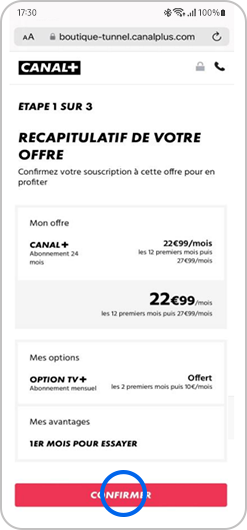
2 그러면 채널 계정을 만들어야합니다+. 이렇게하려면 요청 된 정보를 입력 한 다음 일반 사용 조건을 읽고 수락하십시오. 마지막으로, 누르십시오 수행원.
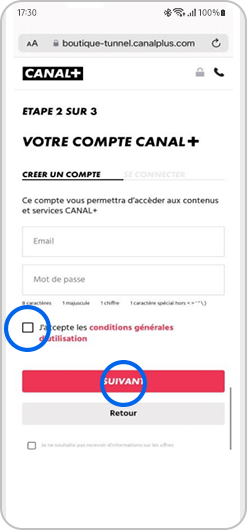
삼 그런 다음 구독 홀더의 연락처 세부 정보를 입력 한 다음 수행원.
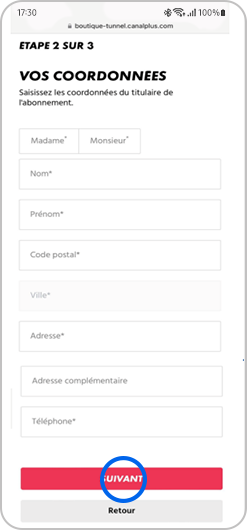
4 당신에게 알리십시오 결제 정보, 일반 구독 조건 및 제안 조건을 읽고 수락 한 다음 확인하다.
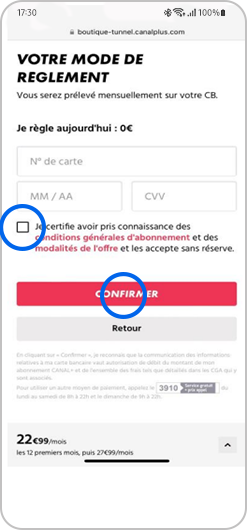
운하 응용 프로그램에 연결하는 방법+ ?
1 Canal+Application을 시작한 다음 선택하십시오 로그인하기.

2 아래 페이지가 표시됩니다. 표시된 페이지로 이동.
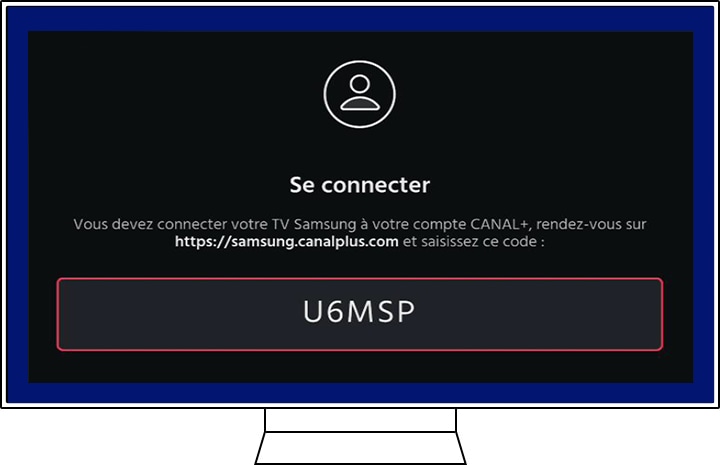
삼 이 페이지에서 Canal + 계정에서 정보를 입력 한 다음 선택하십시오 검증하기 위해.

4 그런 다음 TV에 표시된 코드를 입력 한 다음 선택하십시오 검증하기 위해.

5 코드가 검증되면 페이지가 표시되어 연결되어 있으며 이제 다양한 애플리케이션 서비스에 액세스 할 수 있습니다.
6 Canal+Application의 홈페이지, “홈”, “라이브”, “채널 및 앱”섹션 “내 비디오”는 리모컨의 화살표로 항해하여 액세스 할 수 있습니다.
UHD : 여러 영화는 4K로 제공됩니다.
살다 : 당신은 “오늘 시작”처럼 프로그램이 라이브를 발견합니다.
채널 및 앱 : Canal+ 채널과 비디오 서비스 (VOD Canal, Channel Series, Lionsgate+)가 있습니다.
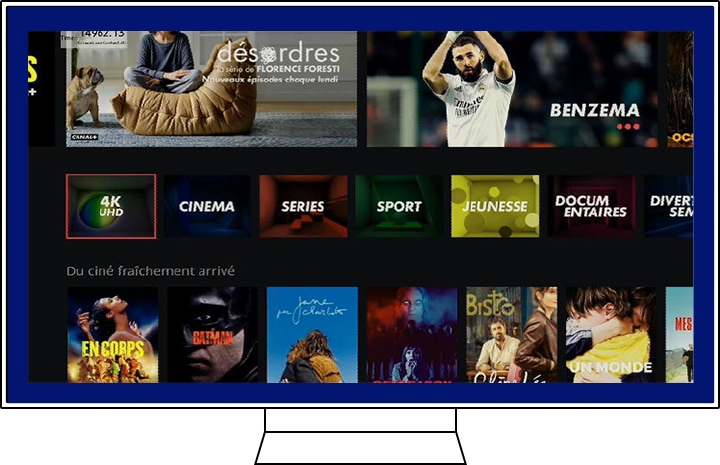
응용 프로그램과 호환되는 모델은 무엇입니까? ?
모든 2018 모델은 호환됩니다.
설치된 응용 프로그램의 버전을 확인하는 방법 ?
삼성 TV의 메인 메뉴로 이동 한 다음 앱 메뉴를 수집하십시오. 그런 다음 해당 응용 프로그램을 선택하십시오. 정보 페이지가 열리면 현재 버전을 볼 수 있습니다.

채널 응용 프로그램을 설치하는 방법+ ?
Canal+Application을 찾고 설치하려면 TV의 “스마트 허브”에서 검색하십시오.
응용 프로그램과 호환되는 모델은 무엇입니까? ?
- TV 2015 : UXXJU6400 -UXXJU7500 (UHD 모델) 및 UEXXJ5500 -UXXJ6500 (FHD 모델)
XX 화면 크기 (43, 55, 65 등).)))
- TV 2016 및 TV 2017에서 : 모든 모델은 호환됩니다
응용 프로그램이 제대로 시작되지 않으면 어떨까요? ?
두 가지 오류 메시지가 나타날 수 있습니다
- 아직 구독하지 않은 경우 : “구독 경로에 액세스 할 수 없습니다”.
- 이미 구독 한 경우 : “제발 대기”메시지와로드 아이콘.
버전 1.33.운하+ 응용 프로그램의 2는 이러한 오류를 일으 킵니다. 이 기능 장애를 해결하려면 응용 프로그램을 업데이트하십시오.
응용 프로그램 업데이트는 재시작 중에 자동으로 수행됩니다. 이렇게하려면 원격 제어의 반환 키를 5 초 동안 눌러 응용 프로그램을 남겨두고 응용 프로그램을 다시 시작하십시오.
설치된 응용 프로그램의 버전을 확인하는 방법 ?
- 리모컨에서 홈 키를 눌러 “앱”을 선택하여 스마트 허브의 응용 프로그램에 액세스하십시오.
- 그런 다음 다운로드 된 응용 프로그램에 액세스하십시오.
- Canal+ Application에 위치 할 때까지 응용 프로그램을 스크롤하고 원격 제어의 “OK”키를 5 초 5 초를 누릅니다. 그렇다면 메뉴가 나타납니다.
- 마지막으로 “정보 표시”를 선택하십시오. 그런 다음 설치된 버전과 최신 버전의 사용 가능한 응용 프로그램을 참조 할 수 있습니다.
오류 메시지가 나타나면 어떨까요? ?
TV 업데이트 후 Canal+ Application은 스타트 업에서 “err-cer-gencence”메시지를 표시 할 수 있습니다.
이 경우 5 초를 기다립니다.
응용 프로그램은 조작하지 않고 다시 시작합니다.
그런 다음 “Please Wait”메시지가 화면에 표시되고 응용 프로그램이 정상적으로 시작됩니다.
제안으로 Disney+의 혜택을받는 고객은 계정을 활성화하거나 만들기 위해 몇 가지 선택 사항이 있습니다
- Disney+에 대한 액세스를 확인하는 Canal+ 이메일을받은 경우 Canal+ 계정을 Disney 계정에 짝을 이루는 표시를 따르십시오+.
- 웹 사이트 또는 운하+공간에서이를 수행 할 수도 있습니다. “Disney+활성화”버튼을 클릭하거나 다음과 같이 “Disney+만들기”를 클릭하십시오
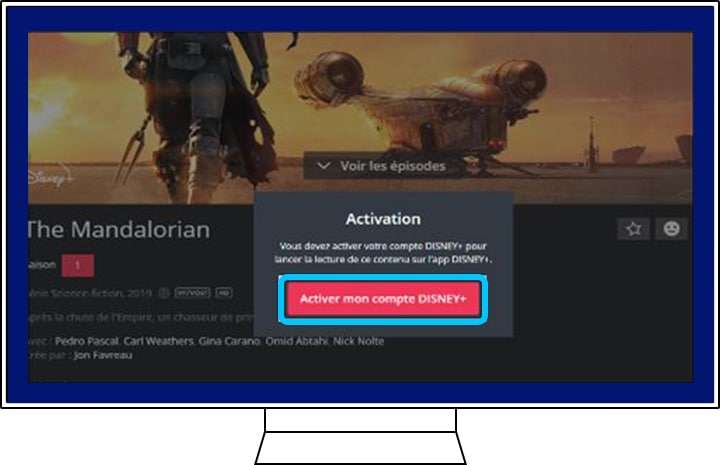
Disney+계정을 작성 해야하는 경우 다음은 다음과 같습니다
1 표시된 화면에서 선택하십시오 내 디즈니 계정을 만듭니다+.

2 이메일 주소를 입력하고 누릅니다 계속하다.
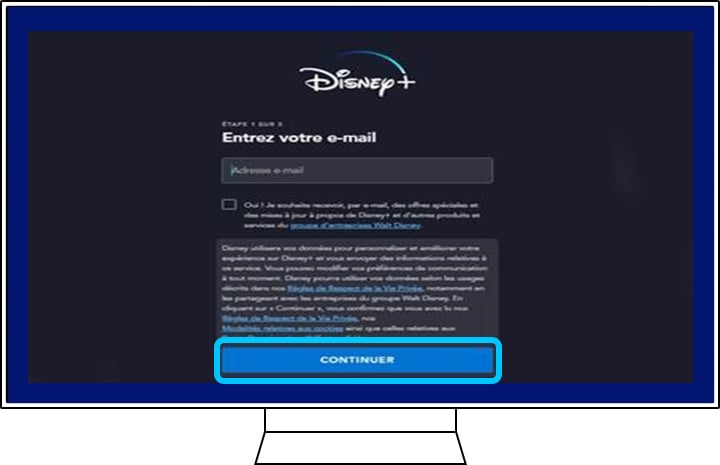
삼 읽다 일반 가입 조건 그리고 선택하여 받아들이십시오 수락하고 계속하십시오.
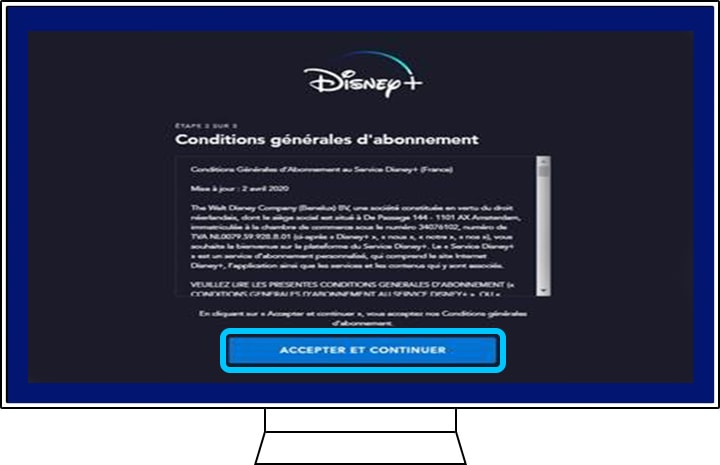
4 그런 다음 하나를 선택하십시오 비밀번호 그런 다음 누릅니다 계속하다.

5 귀하의 계정 생성이 확인되었습니다. 선택하다 디즈니를보세요+ 이 응용 프로그램의 내용을보기 시작합니다.
